Premiere에서 자동 맞춤 정렬을 켜는 방법
- coldplay.xixi원래의
- 2020-12-22 14:53:4553728검색
Premiere에서 자동 흡착 및 정렬 기능을 켜는 방법: 먼저 기본적으로 동서 흡착 기능을 사용하여 두 개의 비디오를 이동한 다음 "순서"를 클릭하고 "정렬"을 클릭하여 마지막으로 흡착을 활성화합니다. 두 영상이 서로 가까우면 삼각형 모양이 됩니다.
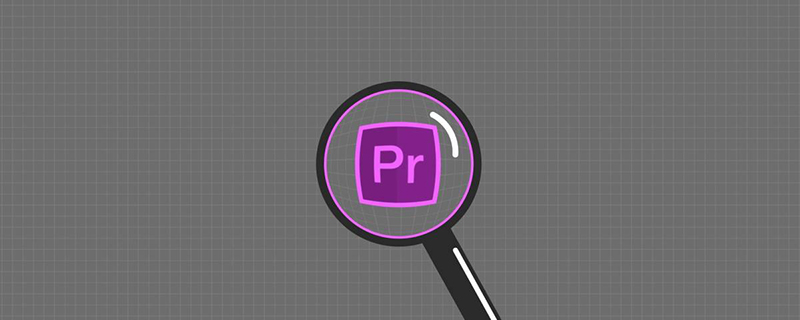
이 문서의 운영 환경: Windows 7 시스템, Adobe Premiere Pro 2020 버전, Dell G3 컴퓨터.
무료 추천: Premiere 기본 튜토리얼
Premiere에서 자동 흡착 및 정렬 기능 켜는 방법:
1. 오픈 PR, 영상 2개 이동 시 서-동 흡착 기능이 기본으로 설정되어 있습니다.
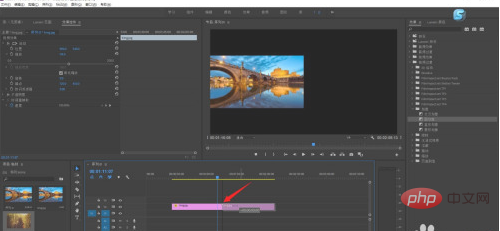
2. 켜져 있지 않으면 "Sequence"를 클릭합니다
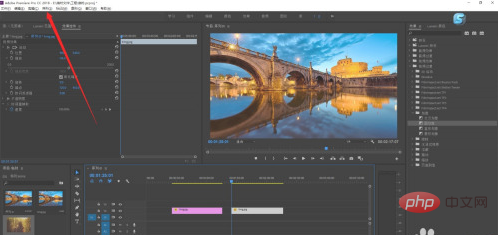
3. "Align"을 클릭하여
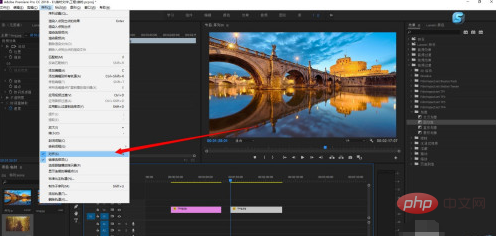
을 강조 표시합니다. 4. 이때 흡착이 켜져 있고, 두 동영상 사이에 삼각형이 생깁니다
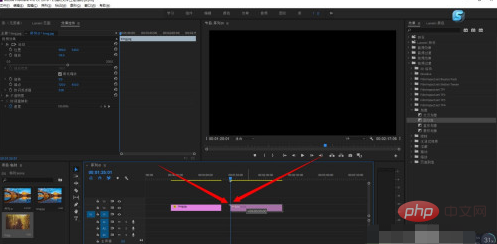
5. 도구 모음에서 자석 아이콘을 클릭하여 "정렬"
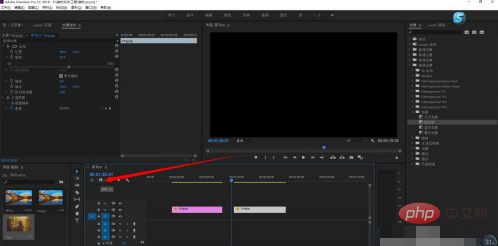
위 내용은 Premiere에서 자동 맞춤 정렬을 켜는 방법의 상세 내용입니다. 자세한 내용은 PHP 중국어 웹사이트의 기타 관련 기사를 참조하세요!
성명:
본 글의 내용은 네티즌들의 자발적인 기여로 작성되었으며, 저작권은 원저작자에게 있습니다. 본 사이트는 이에 상응하는 법적 책임을 지지 않습니다. 표절이나 침해가 의심되는 콘텐츠를 발견한 경우 admin@php.cn으로 문의하세요.
이전 기사:프리미어 화면이 멈췄을 때 대처 방법다음 기사:프리미어 화면이 멈췄을 때 대처 방법

